Ako reštartovať Chromebook s čiernou obrazovkou – TechCult
Rôzne / / July 29, 2023
Rovnako ako akékoľvek iné elektronické zariadenie, aj Chromebooky môžu občas zaznamenať problémy. Jedným z takýchto bežných problémov je čierna obrazovka, ktorá bráni jeho funkciám. Ak ste sa s týmto problémom nedávno stretli, nezúfajte! Táto príručka vám poskytne niekoľko užitočných opráv na vyriešenie problému s čiernou obrazovkou a na reštartovanie Chromebooku a jeho bezproblémové fungovanie. Takže pokračujte v čítaní a dozviete sa viac!
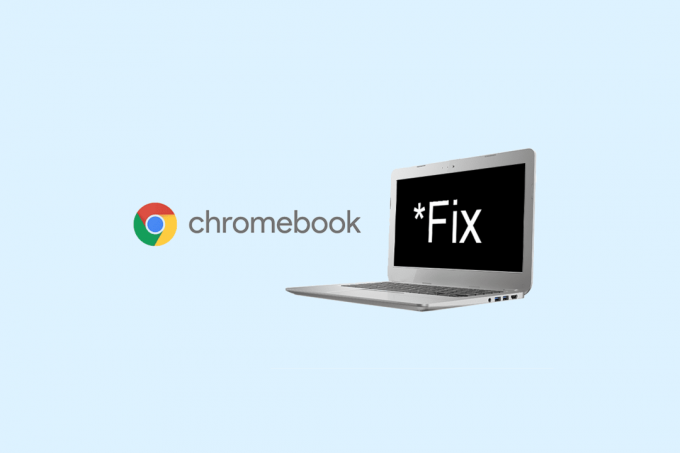
Obsah
Ako reštartovať Chromebook s čiernou obrazovkou
Ak je váš Chromebook zapnutý, ale obrazovka je čierna, môže to byť spôsobené problémom s nabíjaním alebo hardvérovými problémami. Ak to chcete opraviť a nie ste si istí, prečo sa to deje, zostaňte s nami až do konca tohto sprievodcu riešeniami.
Rýchla odpoveď
Ak chcete spustiť Chromebook bez čiernej obrazovky, postupujte takto:
1. Odpojte všetky USB zariadenia ktoré sú pripojené k vášmu Chromebooku.
2. po dokončení reštartujte ho s pomocou vypínač.
Čo spôsobuje čiernu obrazovku Chromebooku s kurzorom?
Predtým, ako budeme hovoriť o reštartovaní Chromebooku s čiernou obrazovkou, poďme najprv pochopiť dôvody problému čiernej obrazovky pre Chromebooky Acer aj Asus.
- Problémy s batériou
- Nízky jas
- Prehriaty Chromebook
- Chybná nabíjačka
- Poškodené externé zariadenia
- Rozbitá obrazovka
Začnime metódami, ktoré vysvetľujú, ako opraviť čiernu obrazovku smrti Chromebooku HP.
Metóda 1: Nabite Chromebook

Prvá vec, ktorú by ste mali urobiť, je nabiť batériu Chromebooku aspoň na 30 minút. Okrem toho sa uistite, že je nabíjačka zapojená. Okrem toho sa uistite, že je spínač zapnutý. Pozorovaním malých LED svetiel v blízkosti nabíjacieho portu môžete určiť, či je pripojená nabíjačka. V závislosti od výrobcu uvidíte a konštantné modré alebo oranžové svetlo počas nabíjania Chromebooku.
Metóda 2: Zvýšte jas obrazovky
Ak chcete opraviť čiernu obrazovku Acer Chromebooku, skúste zvýšiť jas obrazovky. Môže to byť jednoduchá oprava tohto problému a vrátiť Chromebook do normálneho stavu.
1. Stlačte tlačidlo tlačidlo jasu obrazovky kým sa neobjavia položky na obrazovke.

Ak zvýšenie jasu obrazovky nepomohlo, vykonajte nasledujúcu metódu na vyriešenie problému s modrým svetlom Chromebooku Acer, ale s čiernou obrazovkou.
Prečítajte si tiež: Ako nahrávať obrazovku Chromebooku
Metóda 3: Ochladzovacie zariadenie

Vaše zariadenie sa prehrieva, ak sa po stlačení tlačidla napájania nerozsvietia žiadne kontrolky a spodná časť zariadenia je horúca. Na opravu čiernej obrazovky Chromebooku budete musieť počkať, kým vychladne. Odstráňte napájací kábel Chromebooku a nechajte ho s otvorenými vetracími otvormi môže zariadenie vychladnúť. Okrem toho skúste reštartovať počítač aspoň po desať až pätnásť minút prešli. Ak chcete znížiť pravdepodobnosť, že sa to bude opakovať, skúste Chromebook použiť na pevnom povrchu.
Metóda 4: Odpojte zariadenie USB
Hoci čierna obrazovka smrti Chromebooku HP nie je najčastejším výsledkom konfliktu zariadenia USB, stále môžu nastať problémy.
1. Odpojte všetky USB zariadenia ktoré sú pripojené k vášmu Chromebooku.

2. Ďalšie, reštartujte Chromebook.
Ak sa obrazovka gadgetu tentoraz nezobrazí čierna, chyba bola v zariadení USB.
Metóda 5: Znova vložte batériu
Batériu môžete znova vložiť, ak sa vyššie uvedeným spôsobom nepodarilo vyriešiť problém s modrým svetlom, ale čiernou obrazovkou Chromebooku Acer.
1. Najprv preto, vyberte batériu.

2. Potom vložte batériu späť na pôvodné miesto a skúste reštartovať zariadenie.
Ak problém čiernej obrazovky smrti na Chromebooku Asus pretrváva, prejdite na nasledujúcu metódu.
Prečítajte si tiež: Ako nainštalovať a hrať Spotify na Chromebooku
Metóda 6: Vybite batériu a nabite ju
Ak chcete opraviť čiernu obrazovku Chromebooku s kurzorom, vykonajte kroky, ktoré sú uvedené nižšie:
1. Povoliť Batéria Chromebooku sa vybije. Potom počkajte niekoľko minút.
2. Teraz nabite diskutované zariadenie najmenej 30 minút.

3. Ďalšie, reštartpríslušné zariadenie a skontrolujte, či problém pretrváva.
Metóda 7: Tvrdý reset Chromebooku
Túto metódu by ste mali vykonať na konci, pretože tvrdý reset zariadenia môže odstrániť niektoré súbory. Okrem toho sa tiež reštartuje hardvér Chromebooku. Kroky na tvrdý reset diskutovaného zariadenia sú uvedené nižšie:
1. Klikni na Panel rýchlych nastavení v pravom dolnom rohu obrazovky.

2. Vypnite svoje zariadenie kliknutím na Možnosť vypnutia.

3. Teraz stlačte a podržte Tlačidlo obnovenia a tlačidlo napájania.
4. Po spustení Chromebooku uvoľnite tlačidlo Refresh.
Pokračujte v čítaní a zistite, ako reštartovať Chromebook s čiernou obrazovkou a ako opraviť čiernu obrazovku Chromebooku.
Metóda 8: Kontaktujte zákaznícku podporu Chromebooku
Ak všetky metódy, ktoré sme uviedli vyššie, nedokázali opraviť čiernu obrazovku smrti Chromebooku HP, mali by ste sa obrátiť na oddelenie služieb zákazníkom Chromebooku. The Centrum pomoci Chromebooku obsahuje aj ďalšie informácie, ku ktorým máte prístup, aby ste vyriešili problém s modrým svetlom Chromebooku Acer, ale s čiernou obrazovkou.
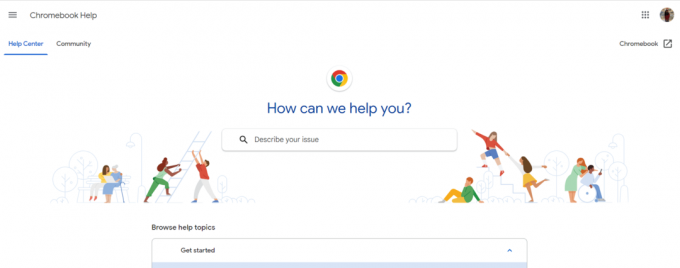
Prečítajte si tiež: Ako odstrániť obrázky na Chromebooku iba na čítanie
Majú Chromebooky tmavý režim?
Áno, Chromebook má tmavý režim. Ak chcete zapnúť tmavý režim na diskutovanom zariadení, postupujte takto:
1. Najprv, kliknite pravým tlačidlom myši na pracovnú plochu.
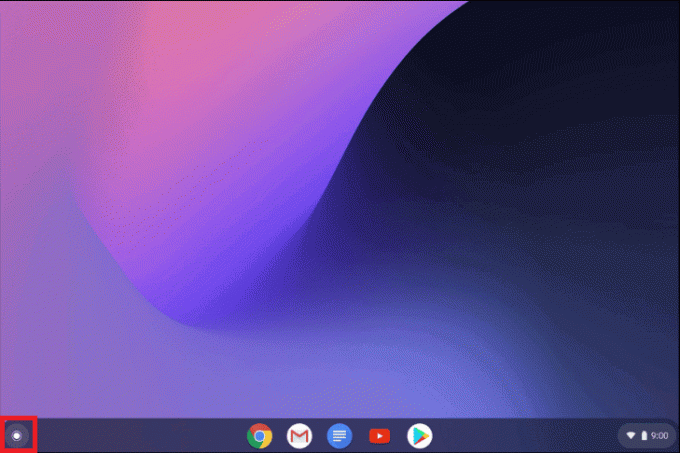
2. Potom si vyberte Nastavte tapetu a štýl.
3. Vyber Téma a vyberte Tmavý.
Sme radi, že vám tento článok mohol pomôcť a teraz na to máte vedomosti reštartujte Chromebook s čiernou obrazovkou. Ak máte nejaké otázky, môžete sa ich opýtať v sekcii komentárov nižšie. Dajte nám tiež vedieť, čo sa chcete naučiť ďalej.
Henry je skúsený technický spisovateľ s vášňou pre sprístupňovanie zložitých technologických tém každodenným čitateľom. S viac ako desaťročnými skúsenosťami v technickom priemysle sa Henry stal dôveryhodným zdrojom informácií pre svojich čitateľov.



